これからはアバターを複製しなくてもQuest対応できちゃうんです!

「モバイル版(またはスマートフォン版)VRChatが気になるけど、Quest対応(Android対応)ってなに?簡単にできる方法はある?」
「最近Quest勢のフレンドができたんだけど、Quest対応アバターがないよ~」
「Meta Quest3でVRChatを始めたけど、アバターQuest対応のやり方がわからない……」
そんなお悩みを抱えている皆さんご安心を!ツールを使えばQuest対応って超簡単なんです!
Quest対応の強い味方として、お世話になっている方も多い『VRCQuestTools』(通称クエストツール)のアップデートにより、これまで以上に簡単にできるようになりました。
この記事では、Quest対応とは?というところから、ツールを使って簡単にQuest対応を行う方法をご紹介します!
この記事で説明する内容は、いずれも2024年5月時点の情報です。記事をご覧になっている時期によっては、最新の内容ではないことがあります。
また、Unityの操作にあたっては、あらかじめプロジェクトのバックアップを取り、こまめに保存することをお勧めします。
最終更新:2024/9/18 アップデートにより、インポスター生成クオリティが向上した件について追記しました。
目次
そもそもQuest対応(Android対応)って何?

アバターのQuest対応とは、PC版向けのWindowsプラットフォームとは別に、Meta Quest単体版(Quest版)でVRChatをプレイする場合や、Quest版ユーザーからアバターを見えるようにするために、アバターをAndroidプラットフォームでアップロードすることです。
記事を執筆した2024年5月現在では、QuestシリーズだけでなくPICO 4やVIVE XR Eliteの単体でVRChatをプレイする場合やベータテストとして公開されているAndroidスマホ版もQuest版と同じAndroidプラットフォームを使用しています。
iOS版はAndroidプラットフォームのものを変換して使用
クローズドベータテストが行われているiOS版もAndroidプラットフォームでアップロードするQuest対応アバターを変換して使用できるようです。今の仕様でiOS版が正式リリースされた暁には、Quest対応アバターの重要度が増しそうですね。
なお、VRChat上の表示はQuestからAndroidに代わりましたが、Quest表記が一般的であるため、本記事では引き続きQuest版、Quest対応と呼びます。
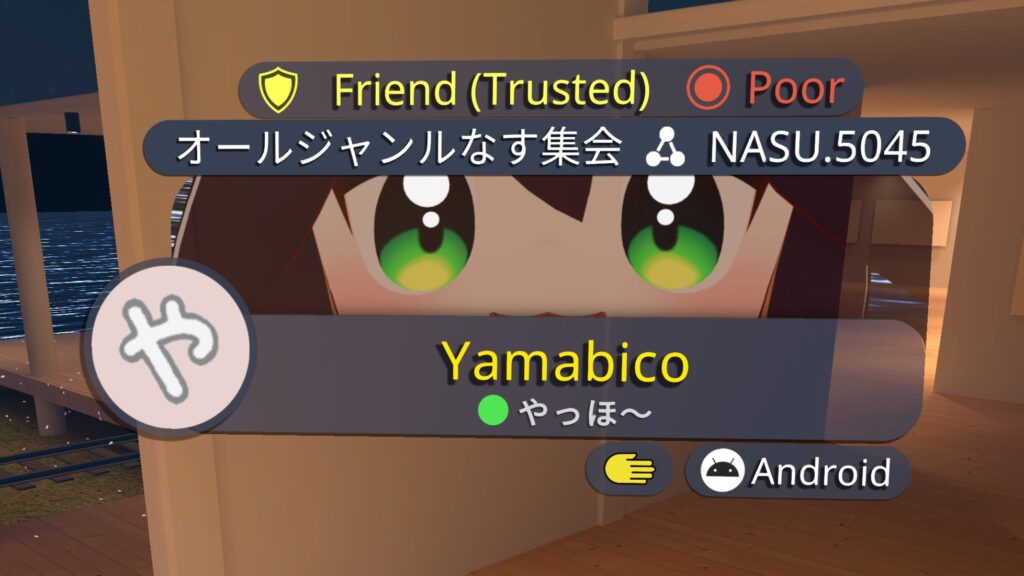
Quest対応ってどれくらいの人がしているの?
以前バチャマガが行ったアンケートによると、よく使うアバターをだいたいQuest対応しているPCユーザーの方は全回答者の20%、全くQuest対応を行っていないユーザーは全回答者のうちの約34%という結果でした。
Quest単体からPCVRに移行した方やQuest対応イベントによく参加する方などは、意識せずにQuest対応される方もいるでしょうが、デスクトップでプレイされる方を含めPC版VRChatのユーザーからすると、縁がない人も多いのではないでしょうか。
インポスターってQuest対応の代わりになる?


インポスター機能を使うことで、自らのアバターの見た目を再現したアバターをWebで生成することができます。
こちらのインポスター機能で生成されたアバターは、Quest対応の有無にかかわらずフォールバックアバターの代わりとして、PC版・Quest版の両方で表示させることができます。
Quest版からは、アバターの表示(Show Avatar)をしなくても元アバターの雰囲気がわかるメリットがある一方、上記画像のとおり、見た目が劣ってしまうことや表情が変わらないこともあり、現時点では完全な代わりとして使うことは難しそうです。
Quest対応って具体的に何をすればいいの?
アバターをQuest対応するには、Quest版(Androidプラットフォーム)の制限に合わせる必要があります。その中でも必ず対応しなければアップロードできない制限は下記のとおりです。
- シェーダーを対応したものへ変更する。
- PhysBone関連コンポーネントを制限内に収める。
- Constraintなどの対応していないコンポーネントを削除する。
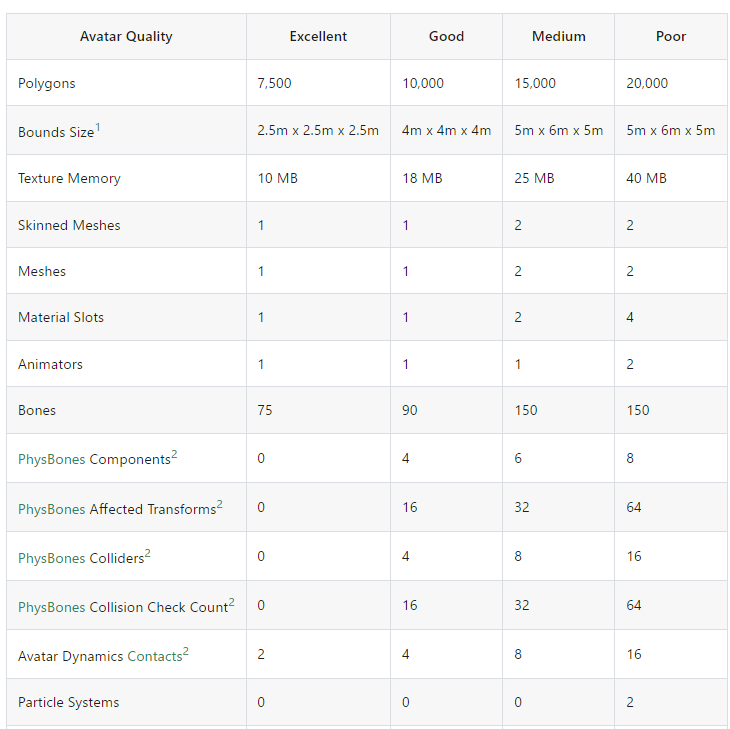
VRChatのアバターは、ポリゴン数やマテリアル数などの負荷の要素によってランク分けされるパフォーマンスランクがあります。最も軽量なアバターはExcellent、反対に負荷の大きいアバターはPoorとなり、Poorの基準を超えたものはVery Poorとなります。
このパフォーマンスランクはPC版、Quest版それぞれで定められていますが、Meta QuestやPICO 4などの性能は一般にゲーミングPCより低いため、パフォーマンスランクもPC版に比べ厳しく設定されています。そのため、もともとQuest対応ではないアバターを今回ご紹介する方法でQuest対応を行っても、多くはVery Poorとなってしまいます。
Very Poorのアバターは他のQuestユーザーからはデフォルトでフォールバックアバターに置き換えられますが、Questユーザーから「アバターの表示」(Show Avatar)の操作をしてもらうことで表示させることができます。
Very PoorとなったアバターをPoor以下に収めることは、多くの場合でポリゴン数の削減やマテリアルの統合などを行う必要があります。そのため、こちらの記事ではVery PoorでもとりあえずQuest向けにアップロードする方法をご紹介します。
パフォーマンスランクがVery Poorのアバターは2024年5月時点ではAndroidスマホ版ユーザーから表示させることはできません。
なお、VRoidアバターは、これからご紹介する内容だけではQuest対応できないことが多いため、本記事では対象外とします。
Quest対応を数クリックでできるツール『VRCQuestTools』
Quest対応になじみがない方の中には、面倒くさそう、難しそうという印象を持っている方も多いでしょう。
そんなあなたにおすすめなのが『VRCQuestTools』を使用したQuest対応です。

VRCQuestToolsは数クリックで簡単にQuest対応をしてくれるUnityのツールです。
PC版のアバターを複製して、マテリアルの変更、PC版の見た目に近づけるQuest版テクスチャの生成や、非対応コンポーネントの削除などを自動で行ってくれます。
さらに、アップデートで非破壊での自動変換に対応。
今回は、新しくなったVRCQuestToolsを使ってとりあえずQuest版でもアップロードしてアバターを表示できるようにする方法をご紹介します。
VRCQuestToolsの詳しい使用方法はこちらのドキュメントをご確認ください。
実際にQuest対応をしてみよう!
まずはVCCで簡単導入!
まずは上記のリンク先の説明欄のリンクや、こちらからVCCへ追加します。
VCCのプロジェクト一覧から、追加したいプロジェクトの「Manage Project」を選択し、VRCQuestToolsの右の+マークをクリックしてプロジェクトに追加しましょう。

ボタン一つで簡単Quest対応!
すでにPC版でアップロードしてある、Quest対応させたいアバターを選択した状態で、上部メニュー「Tools」>「VRCQuestTools」から「Convert Avatar for Android」を選択します。

ポップアップしたウィンドウでQuest対応させたいアバターを割り当てて、「変換の設定を始める」をクリックすると、変換するための設定が表示されます。
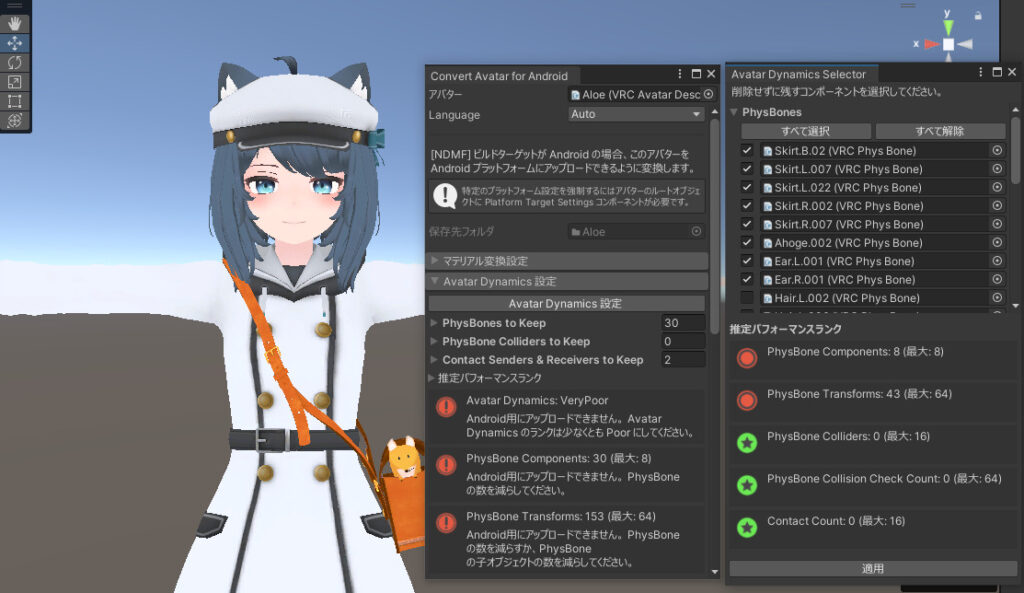
基本的にはこれで変換のための設定は完了。あとはAndroidプラットフォーム向けにアップロードするだけです。
ただし、PhysBone関連のコンポーネントはPoorの基準を超えて使用することができません。PhysBoneの数が多い場合は、Avatar Dynamics設定を開き、基準に収まるように調整する必要があります。残したいもの以外はチェックを外して、「適用」をクリックします。

設定画面一番下の「変換」ボタンをクリックすると、従来のVRCQuestTools同様、Quest版に変換されたアバターがシーンに生成されます。
もうQuest対応の度にシーンにアバターを増やさなくてOK
ただ、従来の方法だと変換する度、シーンにアバターが増えていたので、改変をするときの管理が煩雑になっていました。
そこで、新しくなったVRCQuestToolsでは、アバターを複製せず、非破壊的にQuest対応ができるように。改変に便利なツール『Modular Avatar』のように、アバターをAndroidプラットフォームでアップロードするときだけ自動的に変換してくれるイメージです。
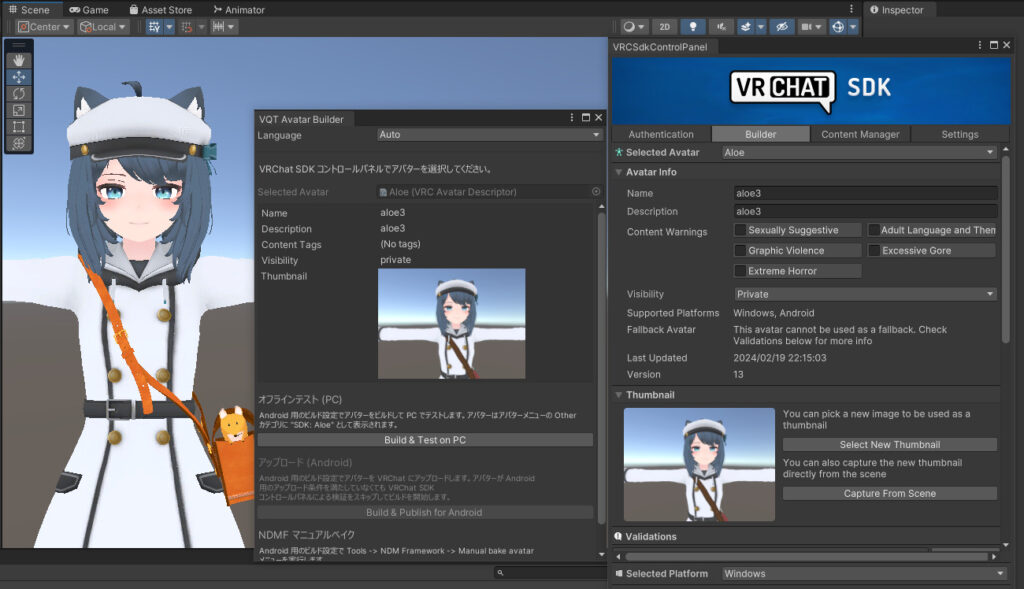
VRChat SDKの画面でアバター名やサムネイルを設定するのはいつもと同じ。
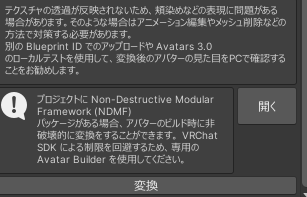
そのあとは、画面下の「開く」ボタンから専用のビルド画面を開きます。
オフラインテストを活用して、Questからの見た目を確認しよう!
QuestやAndroidスマホを持っていないと、Quest版アバターのテストができないわけではありません。VRChat SDKには、PCでもQuest向けに変換したアバターの見た目を確かめることができる、オフラインテスト機能が備えられています。
これを活用することで、PCユーザーの方でもQuest向けにアップロードするアバターを確認することができるのです。
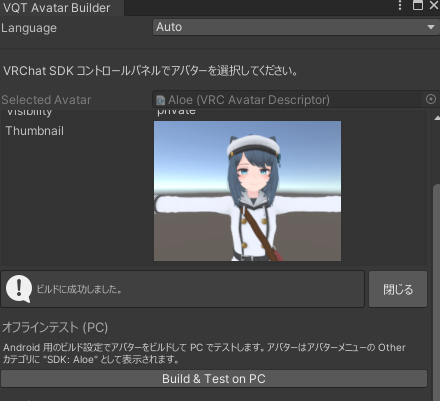
Unityのビルド設定はWindowsのまま、ビルドしたいアバターをVRChat SDKで選択した後、VRCQuestToolsのビルド画面の「Build & Test on PC」をクリックしてオフラインテスト用アバターをビルドします。ここでビルドしたアバターは、VRChatのアバター欄のOther(その他)欄から探すことができます。
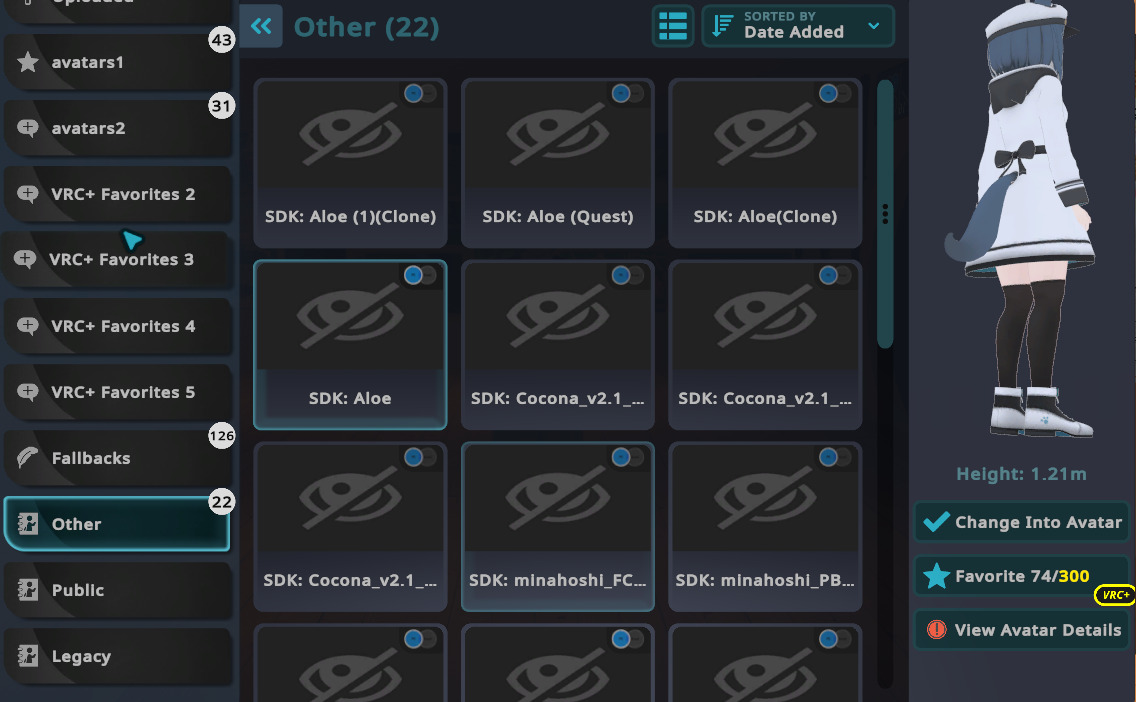
表情や揺れ物の動きなどを試してみて特に問題なければ、Unity上部メニューのFile>Build settingsからビルド設定をAndroidに切り替えて、VRCQuestToolsのビルド画面の「Build & Publish for Android」をクリック。(SDKの画面ではありません。)
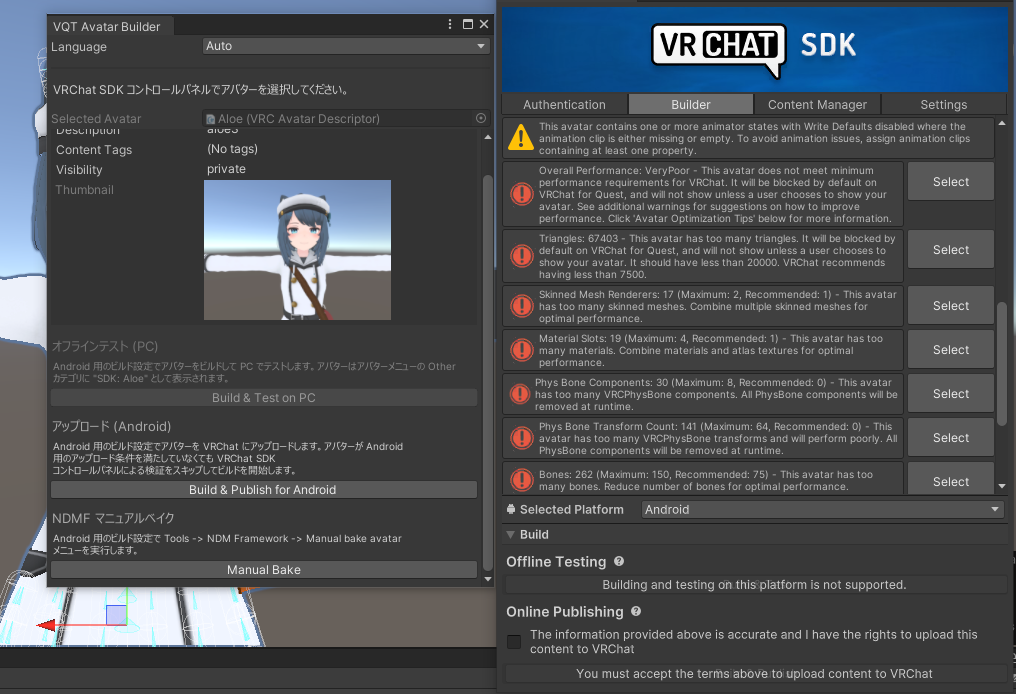
これでAndroidプラットフォーム(Quest版)でアップロードすることができました!
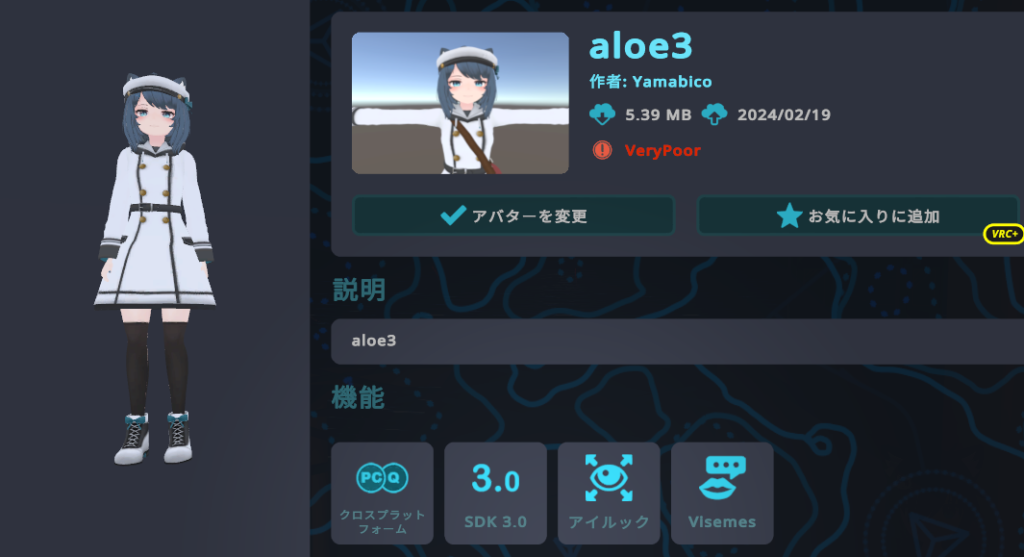
表情がおかしい!?透過テクスチャは使えません!
オフラインテストで表情を切り替えたときに、青ざめや頬染めなどの表情がおかしくなっていることに気づいた方もいるかもしれません。Androidプラットフォームで使用できるシェーダーは透過を使用できないので、透過テクスチャを使用した表情が、正しく表示されないためです。

これを解決するには、透過テクスチャを使用していない表情に差し替えるか、透過テクスチャを使用するシェイプキーを削除するなどの必要があります。
なんだか難しそうと身構えなくても大丈夫。
やり方はいくつかありますが、VRCQuestToolsの機能と、後述するアバター軽量化ツール『Avatar Optiimizer』を使えば、簡単に対応できちゃいます!
「Avatar Optimizer」でお手軽軽量化!
ここまで紹介したのは、PC版アバターをそのままQuest版で表示できるよう変換してアップロードするだけ。このままでもQuest版からアバターを見ることができますが、余裕があればメッシュの統合など、軽量化すると良いでしょう。

元のアバター構造に手を加えず、アップロード時だけ軽量化してくれるUnityのツール『Avatar Optimizer』を使うと、シェイプキーからメッシュを削除したり、メッシュを結合したりなどを簡単に行うことができます。ポリゴン数が多くてパフォーマンスランクがVery Poorから変わらなかったとしても、これを使えばメッシュの結合などを行うことができ、Questユーザー側の実際の描画負荷が軽減することができます。
チュートリアルや詳細な使い方はこちらから。
VRCQuestToolsとAvatar Optiimizerを使えば、透過を使った表情の修正も楽々!
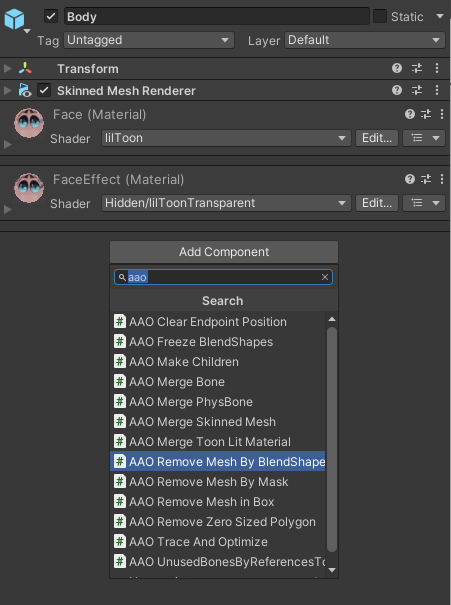
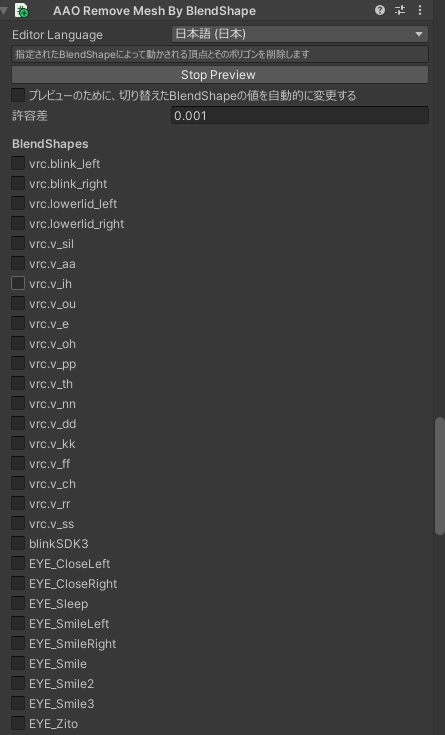
Avatar Optiimizerをプロジェクトに追加した状態で、表情が含まれるメッシュを選択。Add Componetより「AAO Remove Mesh By BlendShape」を追加します。削除したいシェイプキーにチェックを入れれば、シェイプキーに含まれるメッシュが削除された状態でアップロードされます。
このままだとPC向けにアップロードする場合も削除されてしまうので、Androidプラットフォームでアップロードする際のみ有効となるように、Add Componentで「VQT Platform Component Remover」を追加。Avatar Optiimizerの「Remove Mesh By BlendShape」のPCのチェックを外します。
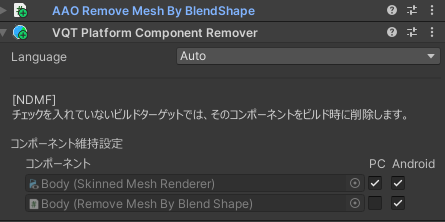
この状態でアップロードすれば、Quest対応は完了です!
まとめ 作業工程は全部で3ステップ。まずは試してみよう!
Quest対応の手順をまとめると、
- VRCQuestToolsで変換設定
さえすれば、とりあえずAndroidプラットフォームでアップロードができます。
さらに、必要に応じて
- Avatar Optiimizerの『Remove Mesh By BlendShape』を使って表情の修正
- Avatar Optiimizerでメッシュ結合などの軽量化
を行ったとしても、作業工程はたったの3ステップ。慣れればほんの数分でできちゃいます!
まだ一度もQuest対応をしたことない方も、新しいVRCQuestToolsを使ったQuest対応をやったことがない方も、一度やってやってみれば「こんなに簡単だったのか!」と実感できるのではないでしょうか?
おわりに いつかQuest対応が必要になる日のために
ここまでQuest対応についてご紹介しましたが、もちろんQuest対応は強制ではありません。慣れていれば気にならなくても、なじみのない方からすると、非常に面倒な作業です。
それでも、Quest対応をしてみようと思ったときに、簡単にQuest対応を行うことができるツールがあるということを思い出していただければ嬉しいです!
投稿者プロフィール


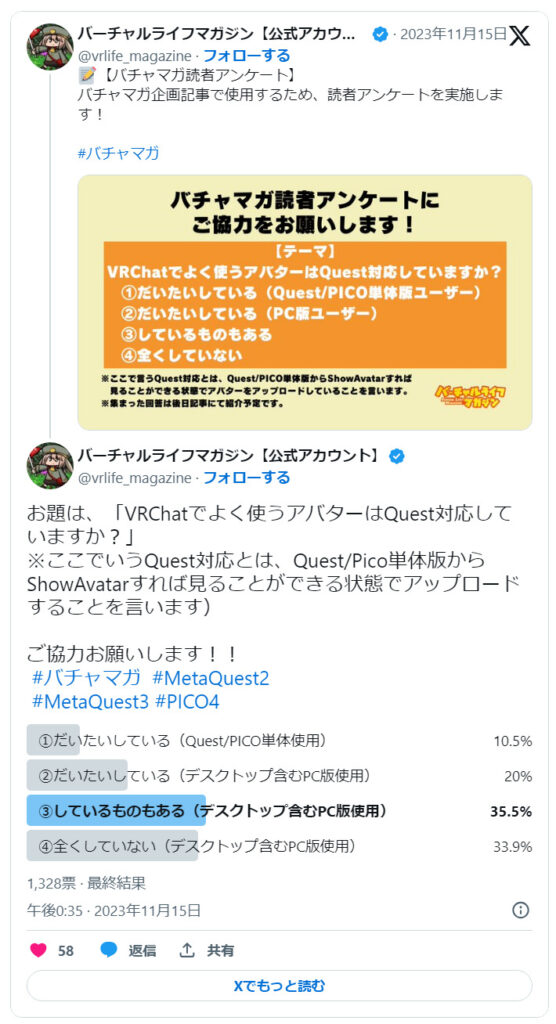
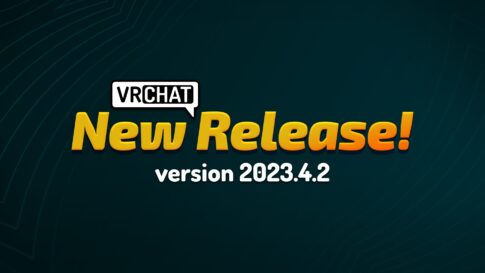






























2024年9月に行われたアップデートで、インポスター生成のクオリティが向上。揺れ物や表情切り替えはこれまでどおりできませんが、これまでより元の見た目に近いアバターが生成されるようになりました。※アップデート前に生成済みの場合、再生成する必要があります。